Как файл перенести с Гугл диска на Яндекс диск
Можно ли файл перенести с Гугл диска на Яндекс диск напрямую? Сделать это напрямую нельзя по той причине, что нет такой возможности в Google диске и нет ее в Яндекс Диске.

Разработчики Яндекс.Диска не смогут договориться с разработчиками Гугл Диска, чтобы сделать для нас такую возможность. Так как разработчики не предоставили нам этот вариант, то мы не можем посылать файлы c одного диска в другой диск напрямую.
Говорят, что нормальные герои всегда идут в обход. Если нельзя автоматически перенести файл напрямую, значит, пользователю придется это сделать вручную.
Содержание (кликабельно):
1. Как скачать файл с Гугл Диска на компьютер
2. Как загрузить файл с компьютера на Яндекс Диск
3. Видео: Как файл из Гугл Диска послать в Яндекс Диск
Чтобы все-таки файлы перенести с Гугл диска на Яндекс диск, надо:
1. сначала скачать файл с Гугл диска на свой ноутбук,
2. потом загрузить этот файл с ноутбука на Яндекс диск.
В этом случае компьютер или ноутбук является как бы буфером между двумя дисками. От теории пора переходить к практике.
Как можно открыть Google диск
Можно зайти в свою Гугл почту (@gmail).
В правом верхнем углу в почте есть значок в виде точек, он называется «Приложения Google». Если по нему кликнуть, откроется меню, в котором находится Диск.
Таким образом можно перейти из своей почты прямо в Гугл диск. Ниже есть видео, где это описание показано наглядно.
Как скачать файл с Гугл Диска на компьютер
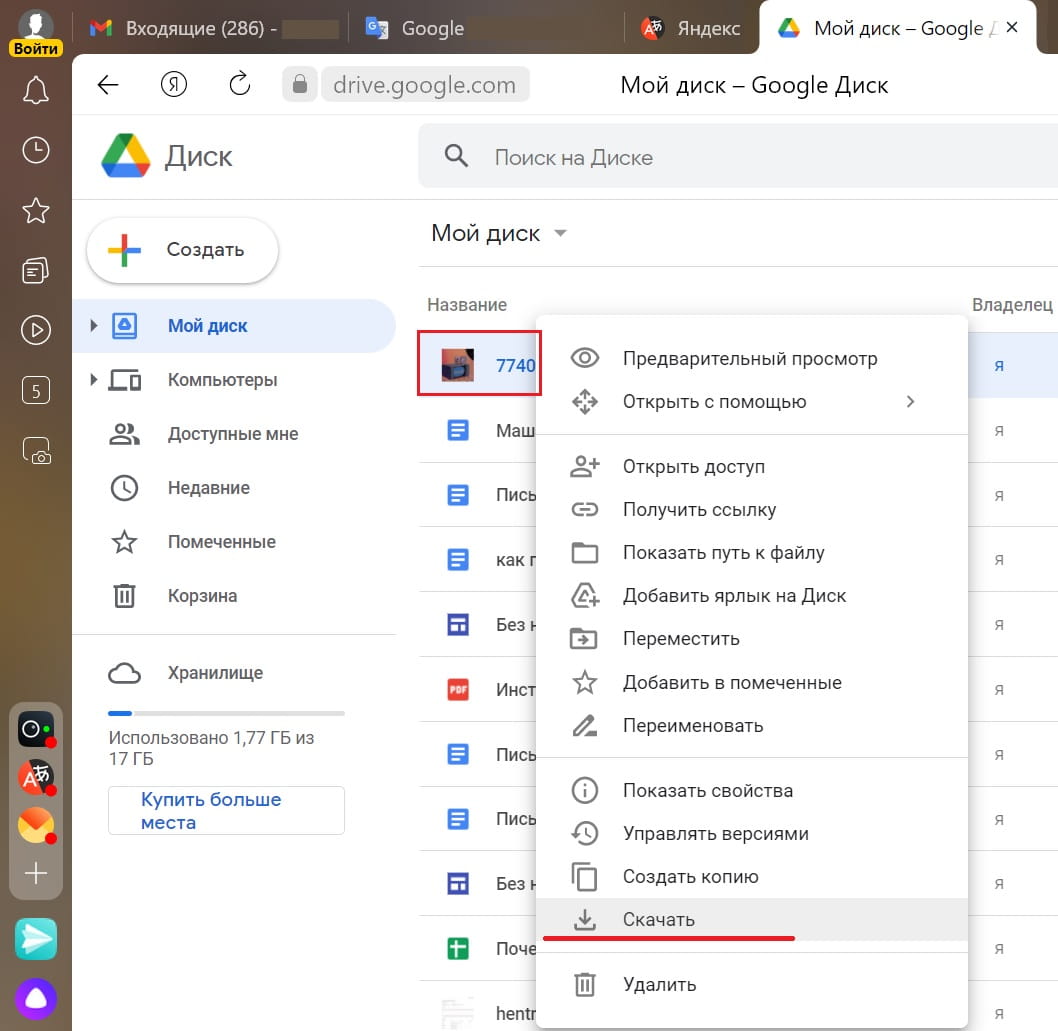
Рис. 1. Как скачать файл на компьютер из Google Диска.
На рисунке 1 открыт Гугл диск. Как скачать картинку, которая на этом рисунке обведена в красную рамку, на свой компьютер? По картинке следует нажать ПКМ (Правой Кнопкой Мышки). Появится меню, в котором нужно кликнуть «Скачать».
Обращаю внимание, что этот фокус с ПКМ относится не только к картинкам, но и к любому другому файлу в Гугл Диске. Например, если по видео-файлу кликнуть правой кнопкой мыши, то откроется такое же меню, которое показано на рис. 1. Можно это видео скачать на свой компьютер.
Нажимаем «Скачать» файл. Идет «Поиск вирусов». Затем Гугл Диск спрашивает, где нужно сохранить файл, в какой папке. Можно сохранить файл в папке «Загрузки» или в любой другой папке на компьютере.
Итак, файл скачали с Гугл Диска на компьютер. Теперь нужно этот файл с компьютера перенести в Яндекс диск.
Как загрузить файл с компьютера на Яндекс Диск
Как открыть Диск из Яндекс почты?
Нужно открыть Яндекс почту (если вы там уже зарегистрированы). Сверху в Яндекс почте есть Диск, достаточно по нему кликнуть (цифра 1 на рис. 2).
Таким образом Диск будет открыт в браузере на компьютере. Можно установить программу, чтобы пользоваться Диском, но это дело вкуас и совершенно не обязательно.
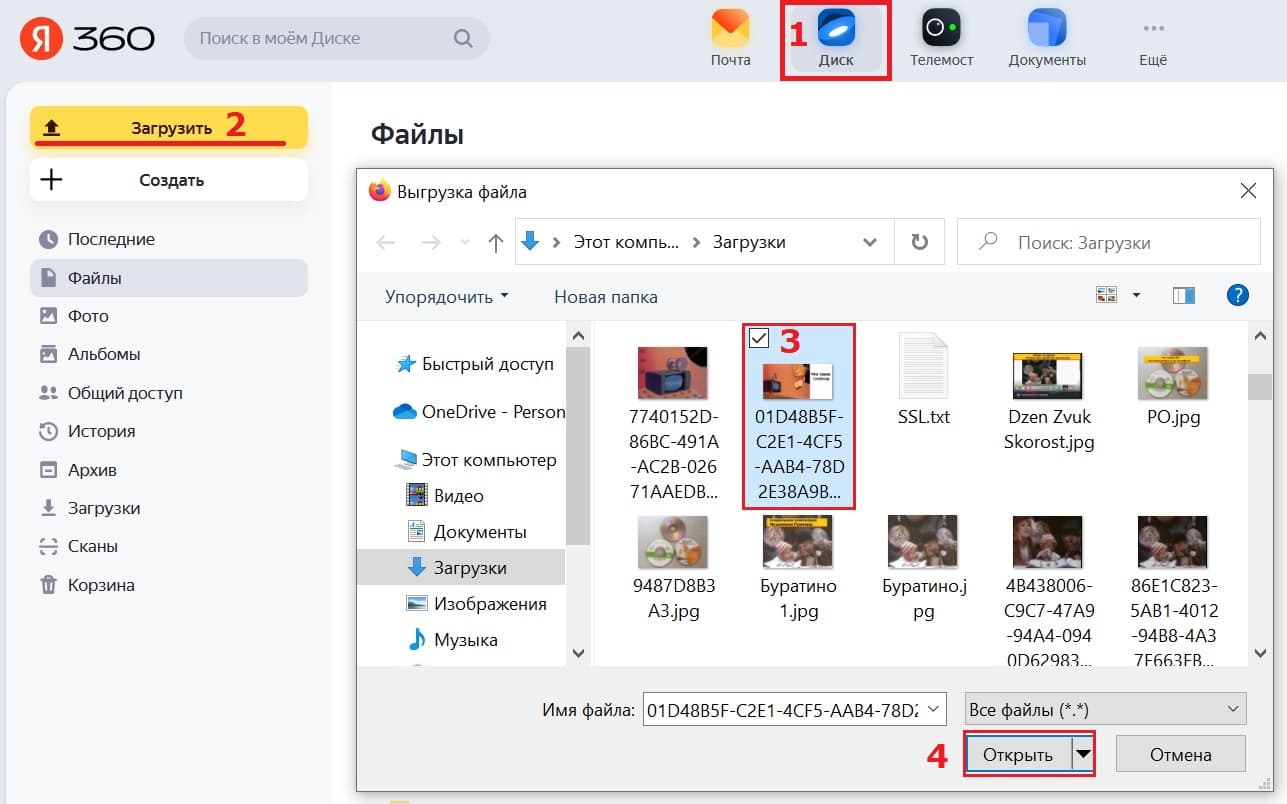
Рис. 2. Как загрузить файл с компьютера на Яндекс Диск.
Чтобы загрузить файл с компьютера на Яндекс Диск, следует нажать «Загрузить» (2 на рис. 2).
После этого откроется окно «Выгрузка файла». Нужно найти файл для его отправки на Диск и выделить его. На рис. 2 цифрой 3 выделена картинка с Незнайкой, которая находится в папке «Загрузки».
Надо нажать «Открыть» (4 на рис. 2). Начинается загрузка. В зависимости от размера файла и от интернета это может занять некоторое время. Когда появится цифра 100 процентов, это означает, что файл загружен на Яндекс Диск.
Таким образом можно файлы загружать и переносить с одного диска на другой диск.
Возможно, это не очень удобно — переносить сначала на ноутбук или на компьютер, а потом на другой диск. Но это тот вариант, который работает.
Видео: Как файл из Гугл Диска послать в Яндекс Диск
Резервная ссылка на видео с Яндекс.Дзена https://zen.yandex.ru/video/watch/622a20ec9be0355be762a98b
Дополнительно:
1. Как загрузить файлы на Яндекс.Диск и как скачать?
2. Скриншотер в Яндекс.Диске: как сделать снимок экрана, получить ссылку и выложить в Интернете

Большое спасибо, Надежда!
Для меня эта информация очень полезна и интересна.
Присоединяюсь к vladimir и от себя — благодарю. Всего Вам доброго и удачи.
Доброго Вам дня Надежда огромное спасибо за ваш труд и терпение за ответы нам чайникам урок по гугл диск и Яндекс диск я получил желаю Вам здоровья и терпения для ответов нам